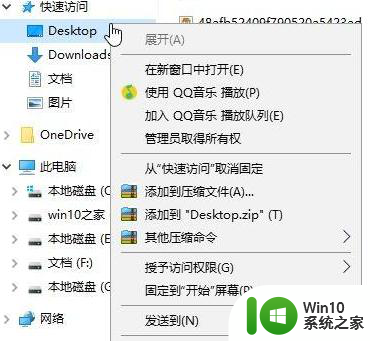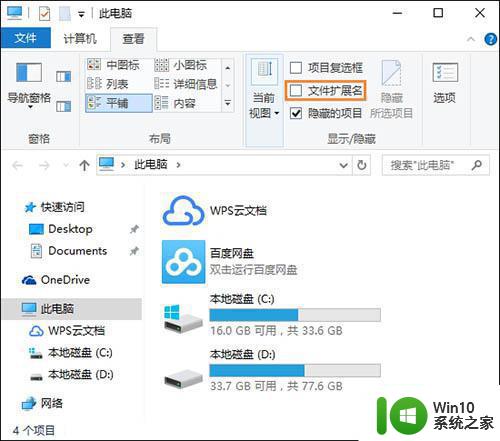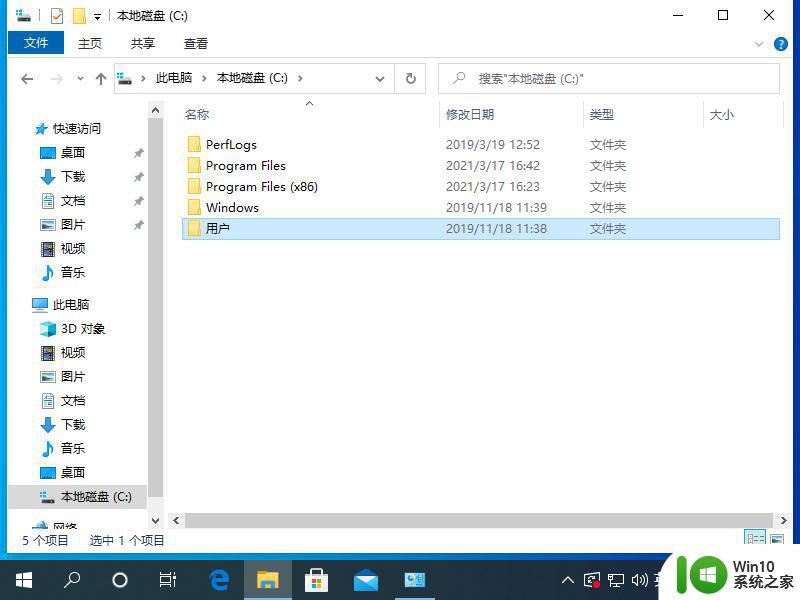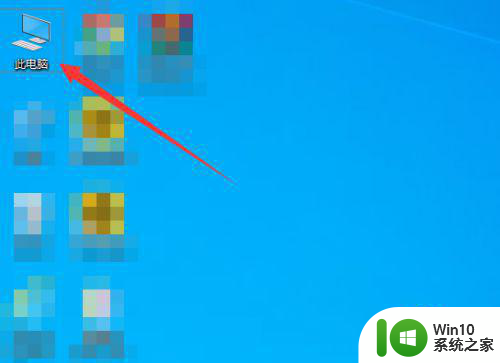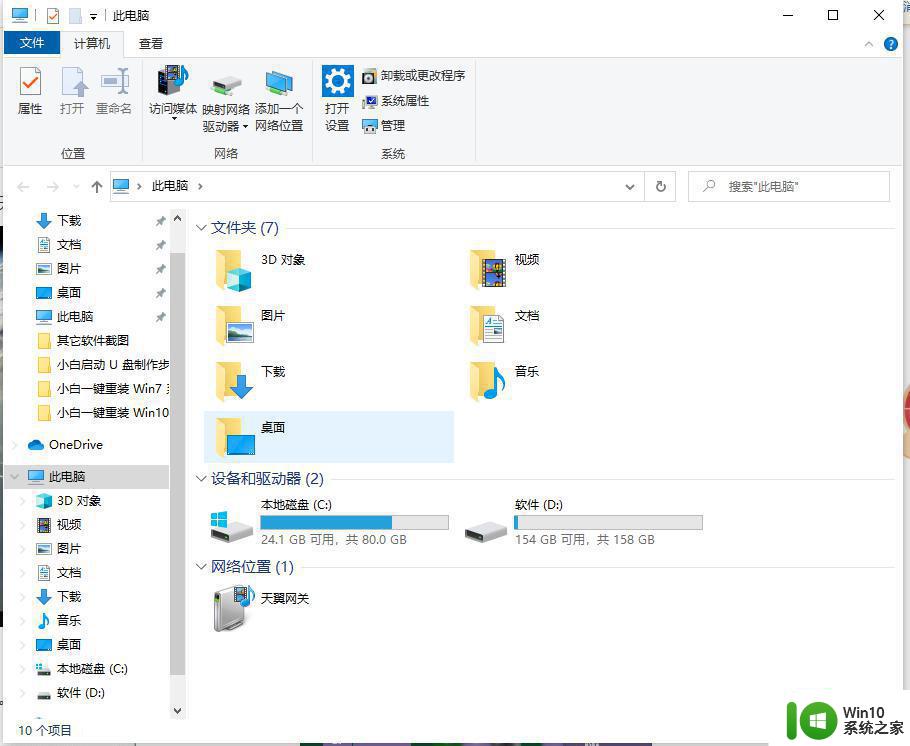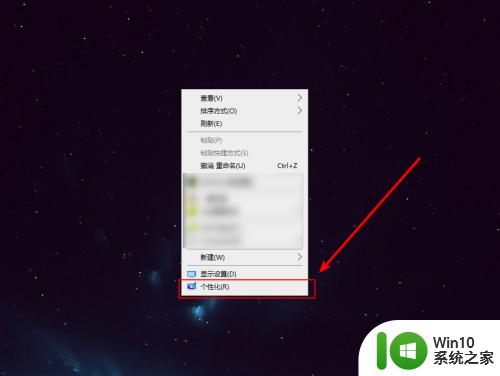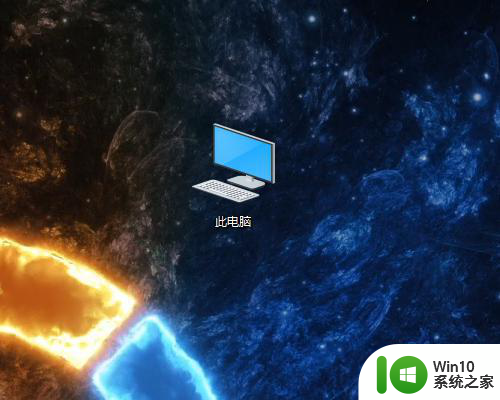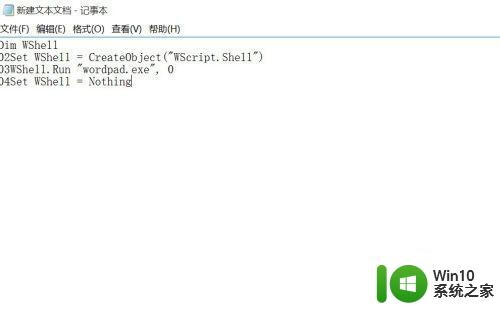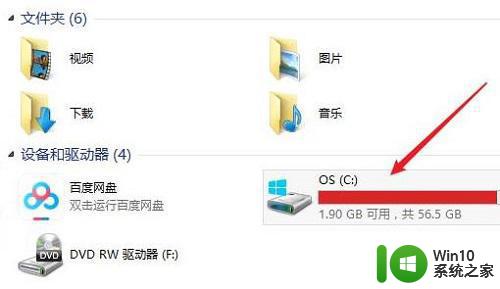win10 D盘文件出现在桌面解决方法 win10 D盘文件如何隐藏在桌面上
更新时间:2023-08-28 12:54:03作者:jiang
win10 D盘文件出现在桌面解决方法,在使用Windows 10操作系统时,您可能会遇到一种情况,即D盘文件突然出现在桌面上,给您带来了一些困扰,这可能会导致桌面变得杂乱,影响您的工作效率。不用担心我们可以采取一些简单的解决方法来解决这个问题。如果您想隐藏D盘文件,使其不再显示在桌面上,也有相应的方法可供选择。接下来我们将为您介绍如何解决这个问题以及如何隐藏D盘文件,让您的桌面保持整洁。
具体方法:
1、按Win+R组合键打开运行对话框,输入regedit,回车打开注册表编辑器;
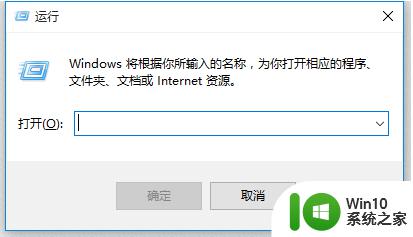
2、在注册表左侧依次展开:计算机\HKEY_CURRENT_USER\Software\Microsoft\Windows\CurrentVersion\Explorer\Shell Folders
3、在右侧双击打开Desktop,将其数值数据修改为:C:\Users\Administrator\Desktop 点击确定保存设置即可!
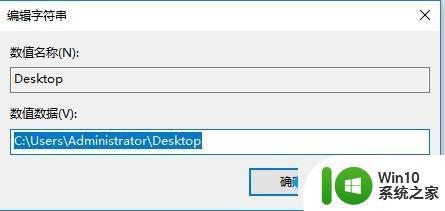
以上是解决Win10 D盘文件出现在桌面的方法,希望这些步骤能帮助到需要的用户。